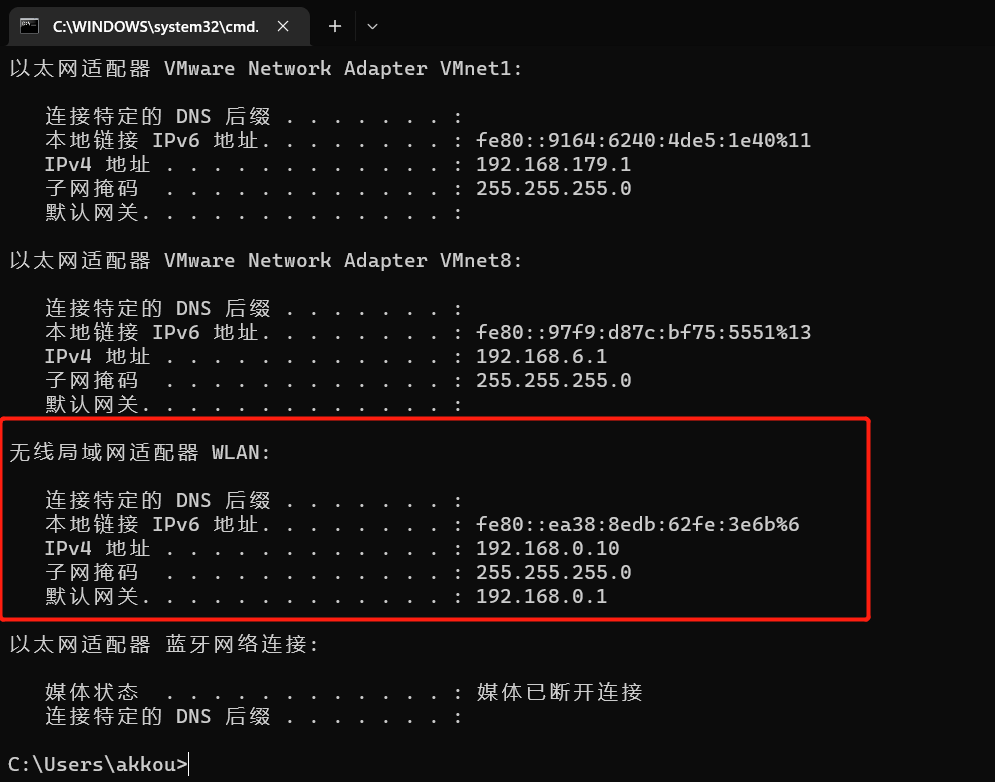
Linux ping不通
ping不通一般是ip没有配好,或者没有设置dns解析, 还有就是没有关闭NetworkManager服务
查看网卡名称
ifconfig查看一下网卡的名称,如果没有此命令就去/etc/sysconfig/network-scripts目录下找
一般都是ifcfg开头的,后缀通常是ens、eth 这些,例如ifcfg-ens33、ifcfg-eth0
配置网络文件
如果是运行在vmware的虚拟机
首先看一下网络的连接方式是哪种的
桥接模式:让虚拟机成真正的计算机,和主机在同一个局域网下,有着相同的网关、子网掩码
NTA(网络地址转换):虚拟机的网络都是由主机的 DHCP 服务器进行分配的
仅主机:虚拟机只可以与主机互相访问,不可以连接外网
虚拟机网络模式详解请参看:https://blog.csdn.net/tjcwt2011/article/details/124664594
1.虚拟机是桥接模式的
在主机的cmd下键入ipconfig查看网络信息
我的电脑是通过WiFi联网的,那就只看无线局域网适配器这一栏
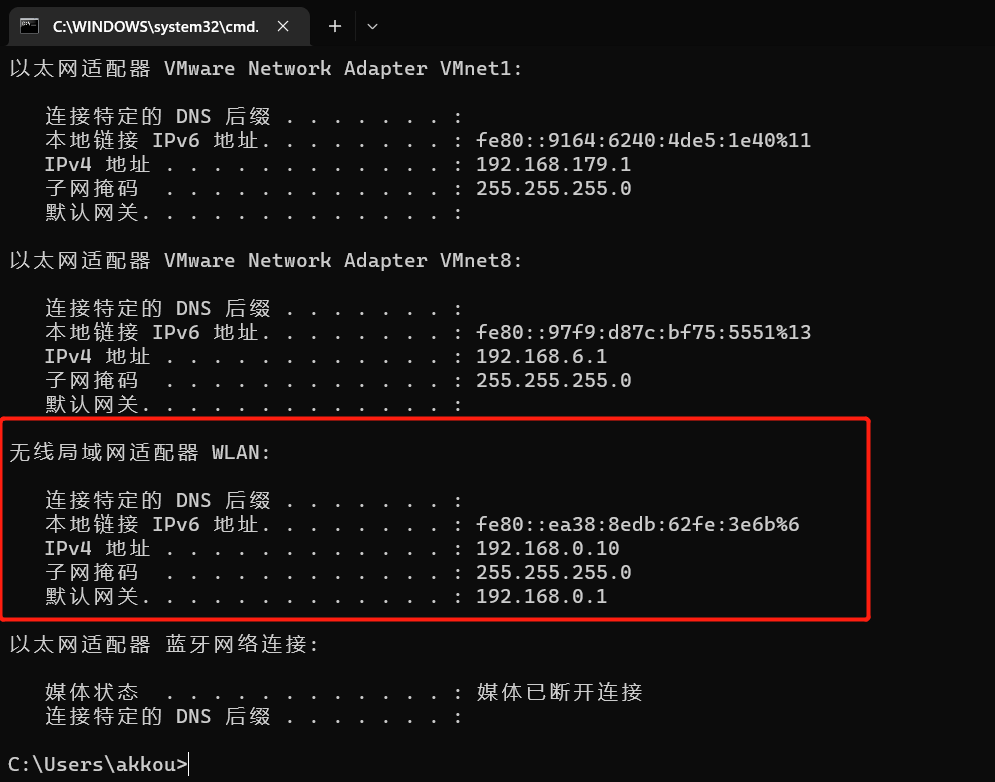
然后开始编辑linux的网络文件
vi /etc/sysconfig/network-scripts/网卡名称
按i进行编辑
# 主要看我框住的,有则改,无则添
BOOTPROTO: 改成静态的,不然重启后ip会被重新分配
IPADDR: 当前虚拟机的ip,网络号必须与主机一致,主机号可以给大点,范围在1-254之间
NETMASK: 子网掩码,必须和主机保持一致
GATEWAY: 网关,必须和主机保持一致
然后 esc进入编辑模式 :wq保存退出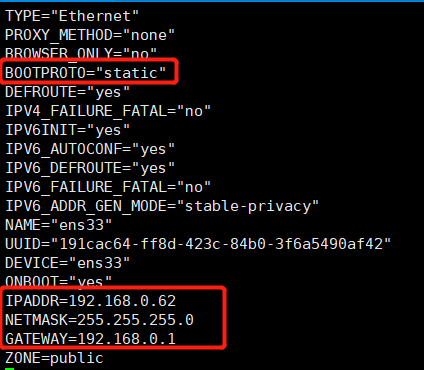
编辑完成后重启一下网卡, 还不行的话重启一下虚拟机试试
systemctl restart network
ping www.baidu.com2. 虚拟机是NTA模式
打开虚拟网络编辑器,更改设置,选中NTA模式,点击NTA设置,查看网关和子网掩码
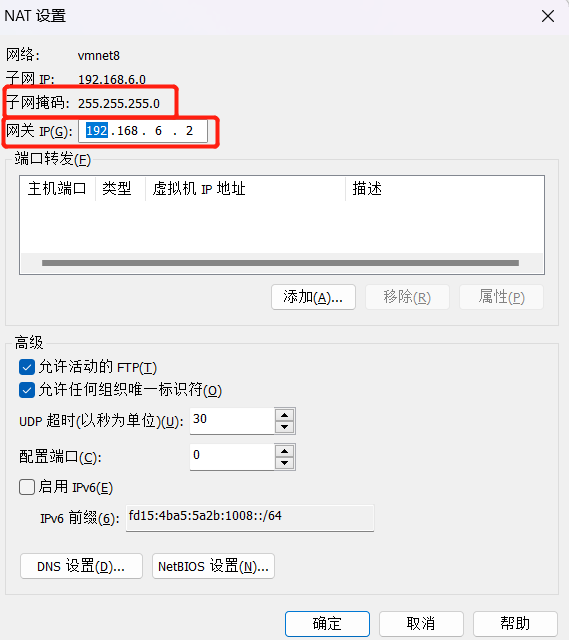
点击DHCP设置,查看ip范围,我的在128-254之间,给ip的时候尽量取个中间值
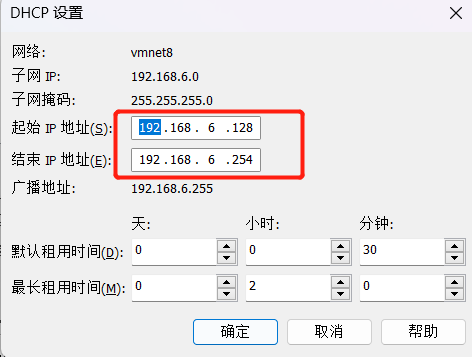
然后开始修改linux网络文件
vi /etc/sysconfig/network-scripts/网卡名称
按i进行编辑
# 主要看我框住的,有则改,无则添
BOOTPROTO: 改成静态的,不然重启后ip会被重新分配
IPADDR: 当前虚拟机的ip,取值范围在DHCP设置中查看的ip范围
NETMASK: 子网掩码,NTA设置的固定值
GATEWAY: 网关,NTA设置的固定值
然后 esc进入编辑模式 :wq保存退出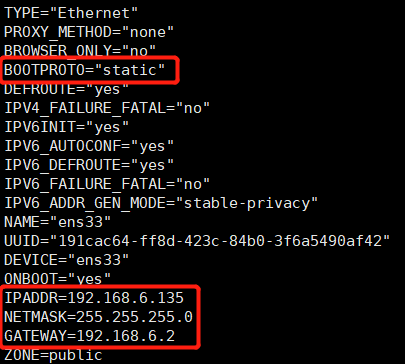
编辑完成后重启一下网卡, 还不行的话重启一下虚拟机试试
systemctl restart network
ping www.baidu.com另一种情况是生产环境的服务器,网络信息的设置方法和如上一样,在网卡文件中将网络改为静态的,添加ip、子网掩码、网关、DNS,这些都应该事先提供好的,按要求更改就行,完成后重启网卡或服务器
配置DNS服务器
如果ip修改好确认没有问题,可能就是DNS解析异常
1. 网卡配置文件
vi /etc/sysconfig/network-scripts/网卡名称
# shift+g移动到最后一行,按i编辑,添加dns服务器
# 首选dns服务器
DNS1=114.114.114.114
# 备用dns服务器
DNS2=8.8.8.8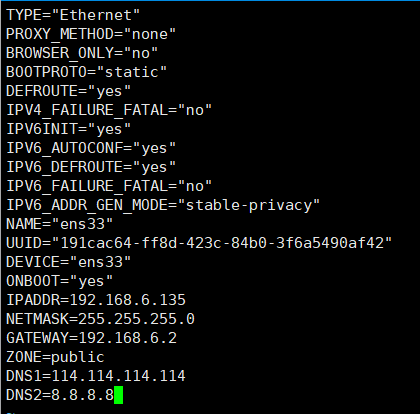
vim /etc/resolv.conf
nameserver 114.114.114.114
nameserver 8.8.8.8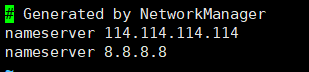
系统分析的优先级
本地主机>网络卡配置>系统默认DNS配置
国内DNS地址推荐
主备 114.114.114.114/114.114.115.115
Google DNS:
主备 ip8.8.8.8/8.8.4.4
阿里 DNS:
主备 223.5.5.5/223.6.6.6
关闭NetworkManager服务
由于network和NetworkManager服务会出现冲突,而且NetworkManager通常会比较先启动,所以为了防止NetworkManager的启动导致我们直接配置的网络环境失效,因此需要禁用它!
systemctl stop NetworkManager && systemctl disable NetworkManager网络配置参数解释
-
DEVICE:此配置文件应用到的设备
-
HWADDR:对应的设备的MAC地址
-
BOOTPROTO:激活此设备时使用的地址配置协议,常用的dhcp, static, none, bootp
-
NM_CONTROLLED:NM是NetworkManager的简写,此网卡是否接受NM控制;建议为“no”(NetworkManager:图形界面的网络配置工具,不支持桥接,强烈建议关闭)
-
ONBOOT:在系统引导时是否激活此设备
-
TYPE:接口类型,常见有的Ethernet, Bridge
-
UUID:设备的惟一标识
-
IPADDR:指明IP地址
-
NETMASK:子网掩码
-
GATEWAY: 默认网关
-
DNS1:第一个DNS服务器指向
-
DNS2:第二个DNS服务器指向
-
USERCTL:普通用户是否可控制此设备
-
PEERDNS:如果BOOTPROTO的值为“dhcp”,是否允许dhcp server分配的dns服务器指向信息直接覆盖至/etc/resolv.conf文件中
更多推荐
 已为社区贡献1条内容
已为社区贡献1条内容







所有评论(0)